Como remover a marca d'água Wondershare Filmora sem comprar
Como remova a marca d’água do Filmora sem comprar? Para iniciantes que estão apenas começando a experimentar o Filmora9, ele pode ser um ótimo editor de vídeo, pois possui operações fáceis. No entanto, há uma grande falha nisso: o vídeo exportado terá uma marca d'água do Filmora9 obscurecendo o vídeo. Conseqüentemente, ajuda a melhorar a experiência visual do seu público aprender como remover a marca d’água do Filmora. Além de comprar e ativar seu aplicativo Filmora9, também existem outras maneiras de remover a marca d'água ou encontrar um editor alternativo sem marca d'água. Basta seguir em frente e verificar isso.
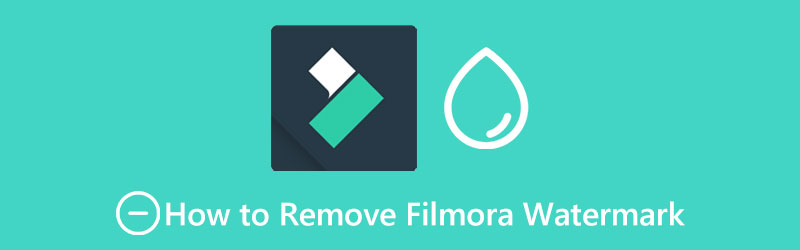
- LISTA DE GUIAS
- Parte 1: Como remover rapidamente o logotipo do Filmora na versão de teste
- Parte 2: Perguntas frequentes sobre como remover a marca d’água do Filmora
Parte 1: Como remover rapidamente o logotipo do Filmora na versão gratuita
Desfocar a marca d'água do seu vídeo é uma maneira mais barata de remover a marca d'água do Wondershare Filmora em comparação com a compra do aplicativo. Não há necessidade de ativar o Filmora9, você ainda pode remover facilmente a marca d’água e cortar a parte final indesejada do Filmora. Conversor de vídeo ArkThinker final. Este aplicativo oferece uma avaliação gratuita e desfoca qualquer marca d’água sem complicações. Com uma interface simples, você certamente aprenderá como remover o logotipo do Filmora9 rapidamente. Agora role para baixo, veja mais recursos sobre este removedor, inicialize seu computador e siga as etapas abaixo para começar a remover agora.
- Adicione vários removedores para cobrir marcas d'água em diferentes partes.
- Ajuste a transparência do removedor para obter coerência.
- Controle o tempo de duração dos removedores de marca d'água.
- Corte quadros indesejados em um vídeo com um clique.
Como remover a marca d'água Filmora com Video Converter Ultimate
Faça o download gratuito do Video Converter Ultimate em seu computador e instale-o e execute-o em seu computador posteriormente. Em seguida, clique no Caixa de ferramentas botão na interface principal para encontrar a ferramenta para remover a marca d’água do Filmora.

Na próxima janela pop-up, clique no gigante Mais ícone para importar o vídeo com a marca d’água Filmora. Então você estará na janela de remoção, aqui você pode adicionar removedores de marca d’água para desfocar a marca d’água em seu vídeo.
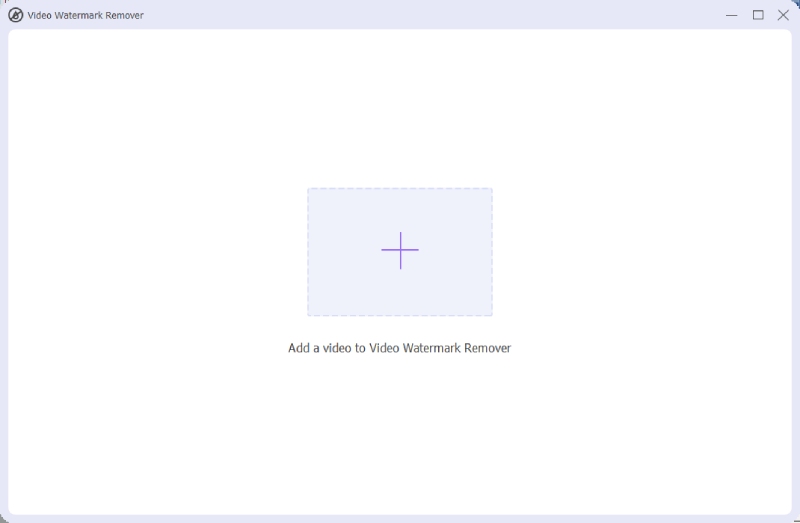
Em seguida, você também pode ajustar tamanho, altura, transparência e assim por diante para garantir que o removedor cubra perfeitamente a marca d’água. Você pode clicar no Jogar botão para visualizar o resultado. Em seguida, clique no Exportar botão abaixo para salvar o vídeo final.

Remover marca d'água do Filmora: melhor alternativa do Filmora para editar vídeo sem marca d'água
Se você deseja obter os melhores resultados através dos métodos acima, seu vídeo deve ser de cor lisa ou a parte coberta pela marca d’água do Filmora deve ter apenas uma cor. Caso contrário, os efeitos de desfoque aplicados para remover a marca d’água do Wondershare Filmora serão em vão. Mas, se você só precisa de recursos de edição simples, então você pode editar seu vídeo no ArkThinker Video Converter Ultimate, então você não precisa mais remover a marca d'água do vídeo mais, já que a avaliação gratuita não adicionará marcas d'água. Abaixo estão os passos para editar o vídeo na alternativa Filmora.
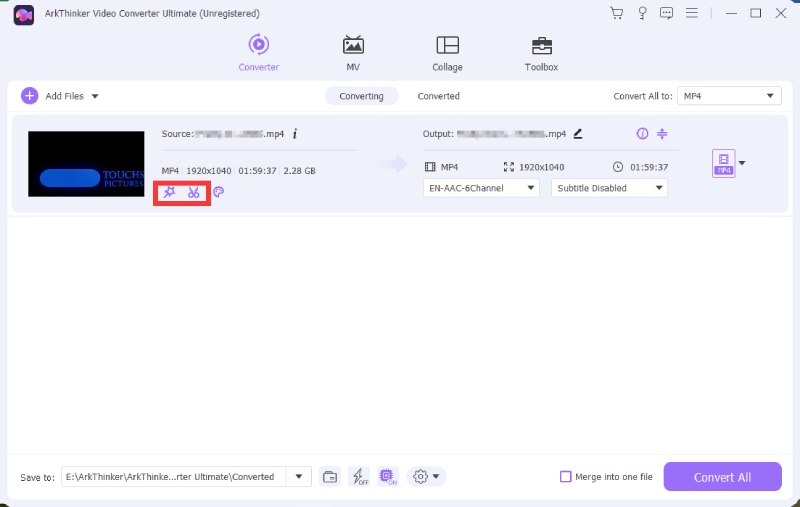
Após baixar e instalar a alternativa, você precisa iniciá-la e importar seu vídeo para o aplicativo. Você pode clicar no Mais ícone para fazer isso.
Agora clique no Editar botão com um ícone de varinha mágica para fazer algumas edições simples no vídeo. Lá você pode aplicar filtros ou girar o vídeo.
Depois de terminar a edição, você pode escolher um formato de saída desejável ou ajustar a resolução clicando no botão Formatar botão. Em seguida, clique no Converter tudo botão para exportá-lo.
Parte 2: Perguntas frequentes sobre como remover a marca d’água do Filmora
Como remover a marca d’água do Filmora sem desfocar o vídeo?
Se você não quiser prejudicar a coerência do vídeo e se livrar da marca d'água, a única maneira de fazer isso é adquirir a versão paga e ativar o aplicativo Filmora. Assim, o vídeo que você exportou não terá a marca d’água que você não gosta.
É seguro usar as chaves gratuitas do Filmora?
Alguns de vocês podem usar as chaves gratuitas compartilhadas online para ativar o aplicativo Filmora para que possam finalmente remover a marca d'água do Wondershare Filmora sem comprar. No entanto, pode não ser seguro para 100% e pode causar muitos problemas.
Existe alguma versão gratuita do Filmora para exportar vídeos sem marca d'água?
Infelizmente, não existe uma versão gratuita do Filmora. Para remover permanentemente a marca d'água do Filmora antes de exportar o vídeo, você precisa atualizar para um plano anual ou versão vitalícia. Ou você também pode tentar o Apowersoft Watermark Remove para removê-lo após exportar o vídeo, e esta ferramenta é oficialmente recomendada pelo Filmora.
Conclusão
Até agora, a partir deste artigo, você conhece como remover a marca d’água do Filmora facilmente, mesmo sem a versão paga. O truque é usar o recurso de desfoque com sabedoria para que a marca d'água possa ser bem coberta. Ou compre outro editor de vídeo como o ArkThinker Video Converter Ultimate, que oferece uma avaliação gratuita sem marca d’água para uma determinada quantidade de edição.
O que você acha deste post? Clique para avaliar esta postagem.
Excelente
Avaliação: 4.9 / 5 (com base em 247 votos)
Encontre mais soluções
Como adicionar marca d’água a vídeos em diferentes dispositivos 2022 Obtenha 3 aplicativos para remover ruído de fundo de um vídeo 2022 Corte vídeo online, no iPhone, Android, Windows e Mac Como redimensionar um vídeo para Instagram Story, Feed e IGTV Tutorial concreto para cortar e redimensionar um vídeo no QuickTime Player Tutorial concreto para girar um vídeo no Adobe Premiere para iniciantesArtigos relativos
- Editar vídeo
- Diminua a velocidade de um vídeo e faça um vídeo em câmera lenta no Android
- Revisão do DaVinci Resolve Speed Editor e sua melhor alternativa
- Como acelerar vídeos e áudio no Windows Media Player
- Como alterar a velocidade do vídeo e desacelerá-lo com o TikTok
- Os 8 principais aplicativos de controlador de velocidade de vídeo em desktops e online
- Aprenda a fazer câmera lenta no iMovie e desacelerar seu vídeo
- Aprenda como acelerar um vídeo no Mac e iPhone usando o iMovie
- Como acelerar um vídeo no iPhone e iPad com 3 métodos
- Guia detalhado sobre como desacelerar um vídeo no Snapchat 2022
- Obtenha os três melhores aplicativos para acelerar vídeos em diferentes dispositivos



